Không phải hãng điện thoại nào cũng cung cấp giao diện chuyển đổi giữa các ứng dụng một cách dễ dàng và nhanh chóng. Mặc dù Android 7 Nougat mới nhất đã cải thiện điều này, mang lại trải nghiệm tuyệt vời cho người dùng, nhưng Android 7 lại chưa phổ biến, do đó hôm nay mời các bạn thử một số cách sau để chuyển đổi sử dụng các app một cách nhanh chóng hơn trên máy Android.
Chuyển đổi các ứng dụng mới nhất với LAS: Last App Switcher
Ứng dụng miễn phí này sẽ cho phép bạn chuyển đổi một cách nhanh chóng giữa ứng dụng hiện tại với ứng dụng truy cập gần đó nhất chỉ bằng một thao tác chạm. Việc đầu tiên sau khi cài đặt là bạn phải cấp quyền cho ứng dụng. Tại mục Apps with usage access trong cài đặt cấp quyền, bạn tìm đến Last App Switcher và chọn Enable.
Sau đó bạn sẽ thấy trên màn hình xuất hiện icon Last App Switcher, bạn chỉ cần bấm vào đó để chuyển sang ứng dụng gần đây nhất, và nhấn vào một lần nữa để quay lại ứng dụng hiện tại. Bạn cũng có thể đóng nút nổi này bằng cách thao tác trên thanh thông báo của LAS.
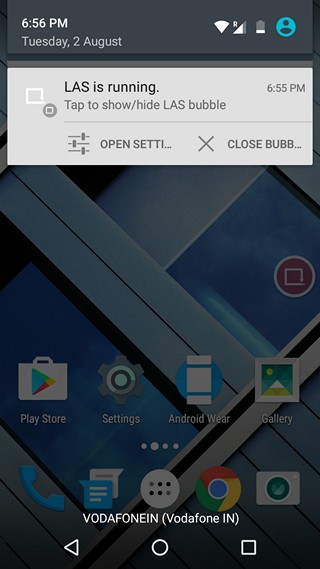
Thú vị hơn, người dùng hoàn toàn có thể chủ động về màu sắc, kích thước cũng như độ trong suốt của icon này sao cho phù hợp với màn hình cũng như trải nghiệm của từng người khác nhau. Ngoài ra, ứng dụng cũng cung cấp nhiều tùy chọn cài đặt khác nhau về cách sử dụng nút nổi này: vô hiệu hóa hoặc kích hoạt cảm ứng, tắt/bật các thông báo, chạy khi khởi động...
Chuyển đổi giữa các ứng dụng khác nhau với Easy App Switcher
Nhu cầu của bạn không chỉ dừng lại ở những ứng dụng cuối cùng vừa sử dụng? Bạn muốn chuyển đổi giữa nhiều úng dụng khác nhau với multi-task? Đây là lý do mình giới thiệu tới các bạn Easy App Switcher.
Cũng giống như LAS, đầu tiên bạn phải cấp quyền cho ứng dụng, bạn có các tùy chọn như Show previous app, Show floating icon, hay bạn muốn sử dụng cho nhiều ứng dụng khác nhau, có thể cân nhắc tới tùy chọn Show recent key, Show home key, Show back key.

Trong trường hợp bạn có quá nhiều ứng dụng, hãy đặt một số vào danh sách yêu thích nhé, quá trình chuyển đổi sẽ nhanh hơn rất nhiều đấy, bởi những ứng dụng này sẽ đều xuất hiện trên biểu tượng nổi.
Bảng điều khiển nổi được chia thành 2 phần, phân cách rất đẹp. Một phần sẽ là những ứng dụng yêu thích, phần còn lại là tất cả các ứng dụng gần đây. Hoặc nếu không thích, bạn có thể gộp chúng lại bằng cách vào Advanced Settings và sử dụng tùy chọn Merge app icons.
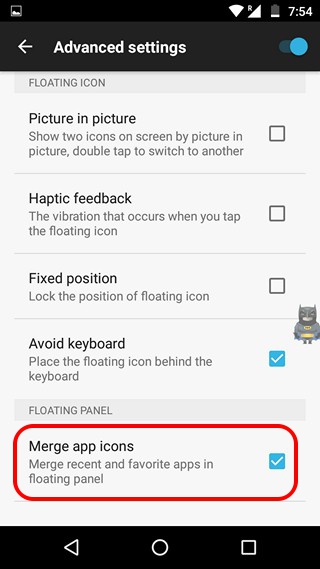
Trong phần cài đặt cũng có rất nhiều tùy chọn khác nhau như tùy chỉnh bảng điều khiển, các biểu tượng, vị trí của chúng,... EAS cũng cung cấp một giao diện All Apps riêng sắp xếp theo bảng chữ cái để bạn dễ dàng tìm kiếm và sử dụng ứng dụng.
Trên đây là hai ứng dụng hữu ích sẽ giúp bạn chuyển đổi ứng dụng một cách nhanh chóng và trực quan nhất. Bạn sẽ cảm thấy như có một chiếc máy Windows thứ hai với giao diện multi-task tương tự Ctrl+ Alt vậy.'
Chúc các bạn vui vẻ!
(Theo Techrum)
Nguồn : kul.vn

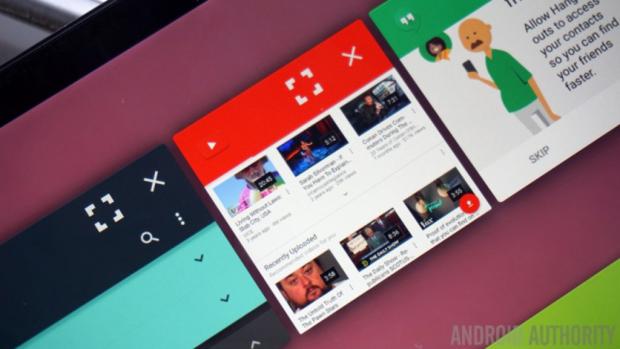
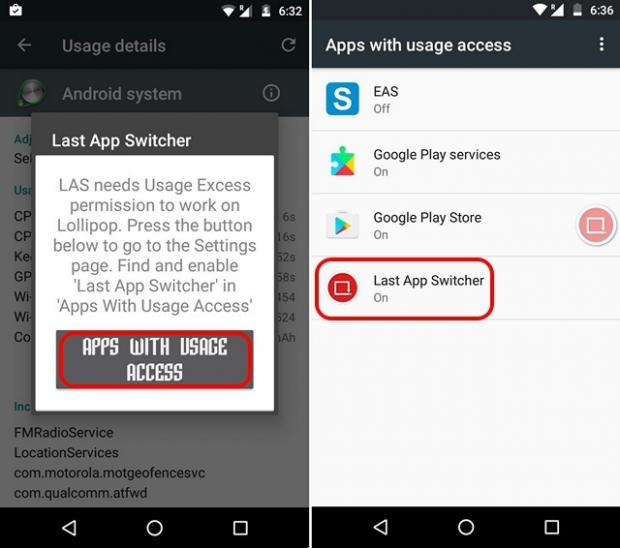
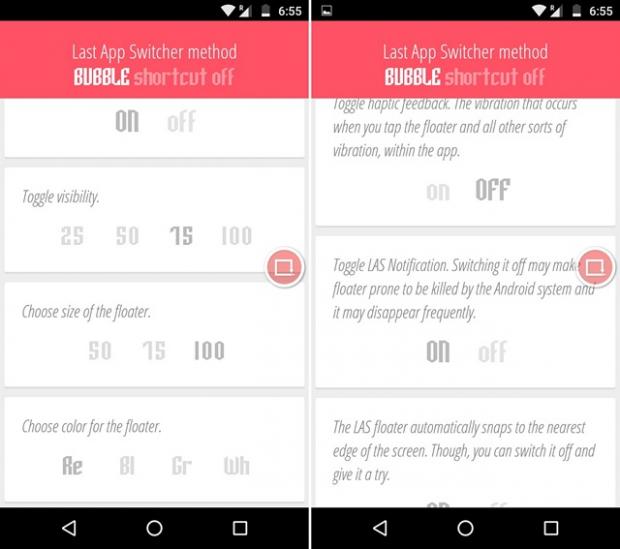
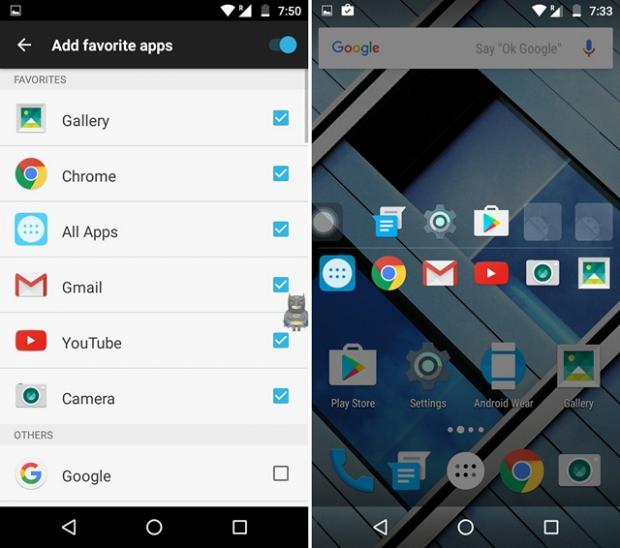
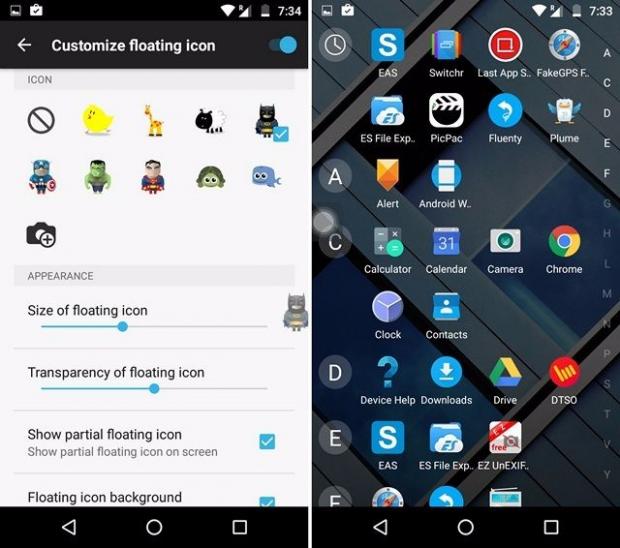



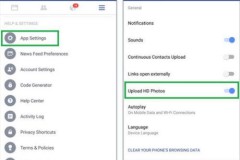
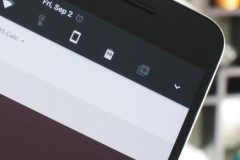
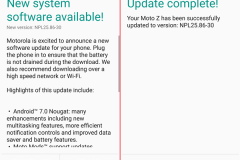


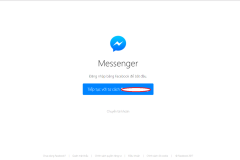


![[Download Free] Hướng dẫn cách tải Photoshop CS6 Full Crack 2020 siêu đơn giản](http://cdn.trangcongnghe.vn/thumb/160x240/2023-03/thumbs/huong-dan-cach-tai-photoshop-cs6-full-crack-2020-sieu-don-gian.webp)



